Annons
Det är kul att ordna hemskärmen då och då. Att kategorisera appikoner efter mapp eller sida är ett praktiskt sätt att hålla en växande appsamling under kontroll, men det finns mer kreativa sätt att växla upp.
Här är några övertygande alternativa layoutidéer för din iPhone eller iPad hemskärm.
Först anpassade ikoner i genvägar-appen
Många av dessa layouter kräver anpassade ikoner. För att skapa dessa måste du använda den nya genvägar-appen byggd för iOS 12. Det låter dig skapa anpassade paket med kommandon för ökad produktivitet.
För våra ändamål är det enkelt att skapa en anpassad ikon. Ladda ner och starta Genvägar från App Store, tryck sedan på Skapa genväg att göra en ny. Söka efter Öppna appen, välj sedan appen du vill skapa en anpassad ikon för.
Klicka sedan på inställningar ikonen längst upp till höger (det ser ut som två reglage). Tryck på Ikon och du kan välja Färg och Glyph du skulle gilla. Om du hellre vill kan du också ta ett nytt foto eller välja ett befintligt på Hemskärm fliken att använda för ikonen.
När du är klar trycker du på Dela med sig -knappen och välj Lägg till på hemskärmen för att slutföra genvägen.
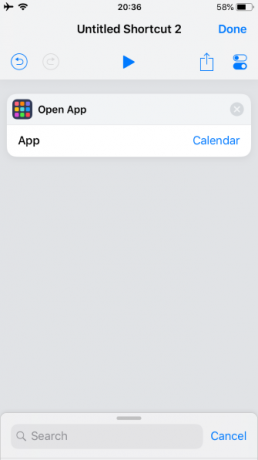
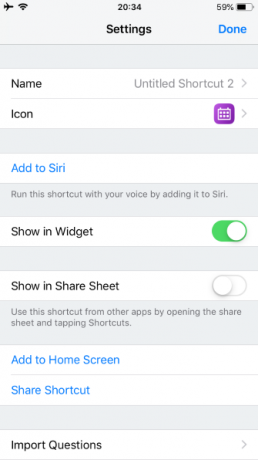
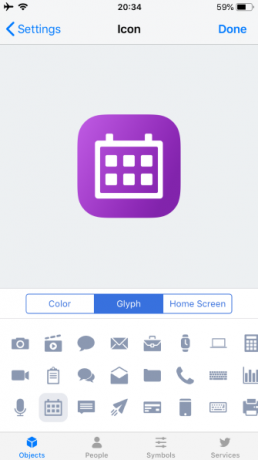
Du kan bli kreativ som du vill. Men för att hålla det enkelt använder vi grundfärger och symboler för att representera appar.
1. Minimalisten
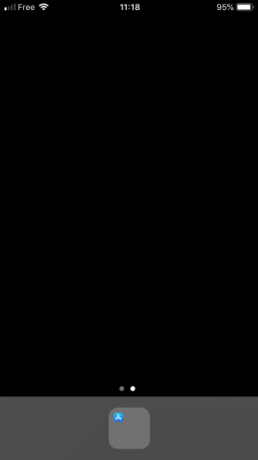
För den här layouten, lägg allt i en enda mapp och centrera det på dockan. För att hålla det riktigt snyggt, flytta alla appar förutom en från mappens första sida.
Istället för att jaga igenom en packad mapp för att hitta den app du vill, kan du komma till den snabbt med Siri-sökning. Dra ner på startskärmen, skriv den första bokstaven eller två av appen du letar efter och välj den från sökresultaten. Med tiden kommer Siri att försöka förutsäga vilken app du vill och föreslå den utan att du behöver skriva något.
Vem det är bra för: Den som hatar röran. Folk som älskar tittar på deras iPhone bakgrundsbild De 10 bästa platserna att hitta din nästa iPhone-tapetBehöver du en ny iPhone-tapet? Dessa fantastiska appar tjänar tusentals bakgrunder, så du hittar den perfekta bakgrunden. Läs mer mer än att titta på appikoner. Det är också bra för att förlänga batteriets livslängd på OLED-iPhones i kombination med en vanlig svart bakgrund, eftersom färre pixlar tänds.
2. Svartvit
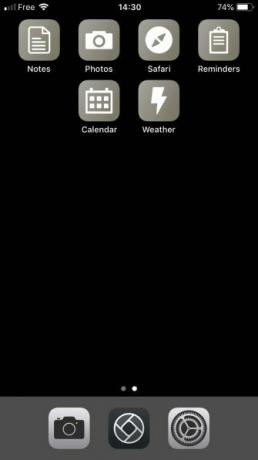
Använd genvägar-appen för att återskapa svartvita ikoner för dina mest använda appar. Vissa systemappar som Inställningar och kameran har redan gråskalaikoner, så du behöver inte oroa dig för dem.
Vem det är bra för: Människor som gillar allt snyggt och snyggt men inte är redo att bli fullständig minimalistisk. Också praktiskt för personer som lider av vissa typer av färgblindhet.
3. Regnbågen

På tal om att återskapa appikoner är ett annat alternativ att ersätta dina ikoner med färgkodade genvägar. Varför inte göra alla dina arbetsappar gröna, dina spel röda och alla underhållningsappar till exempel blå?
Vem det är bra för: Alla som vill få ordning till kaoset i alltför utsmyckade design av appikoner.
4. Menyn
I stället för att gruppera appar efter mapp, skapar du genvägar med listmenyer för att välja vilken app du vill öppna. Namnge genvägarna efter den aktivitet de representerar.
Har till exempel en genväg som heter Läsa som erbjuder en meny med läsning av appar (Kindle, Books, en RSS-läsare och så vidare).

Vem det är bra för: De som gillar alternativ men inte röran. Alla som inte gillar att jaga genom mappar fulla av appar.
5. Monogrammet
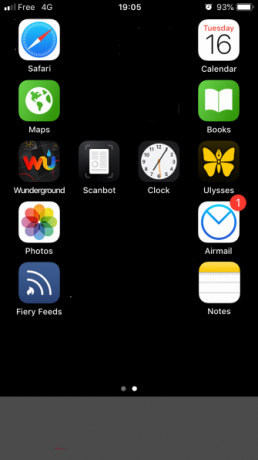
Trodde du att du satt fast i rutnätet på din hemskärm? Tänk om! Skapa tomma appikoner med genvägar eller Makeovr och använd dem för att introducera utrymme i din layout. Det öppnar upp en värld av möjligheter, inklusive möjligheten att göra ditt namn initialt ur dina appar.
Var noga med att ge dina tomma ikoner tomma namn också. iOS låter dig inte använda mellanslag som namn, men du kan istället använda ett osynligt Unicode-tecken. Kopiera osynliga Unicode-tecken för att klistra in som tomma namn från Unicode-karaktärstabellen.
Vem det är bra för: Alla vars ego är större än deras iPhone: s stora mängd lagring.
6. Dockless
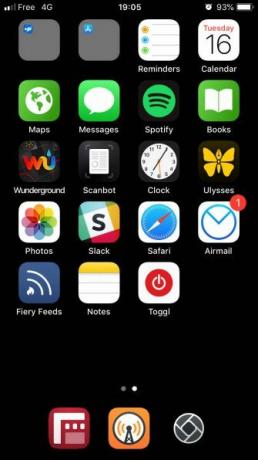
Om du är den typ som gillar att hålla allt på en skärm istället för att spridas över flera sidor, förlorar dockan sin betydelse. Så varför inte bli av med det helt? Även om det inte är möjligt att ta bort det helt kan du göra det dölj din iPhone-docka med ett smart trick 2 snabba trick för att få ut mer av din iOS-dockaFör grundproduktivitet finns det två snabba iOS-tricks som du bör veta om som kommer att vara praktiskt. Läs mer .
Vem det är bra för: Krigare på en skärm eller någon som utlöses av ett onödigt band längst ner på sin telefon.
7. The Right-Hander (Eller Left-Hander)
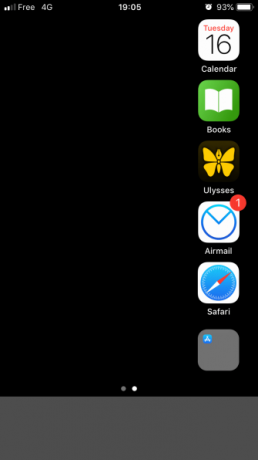
Stora skärmar är fantastiska, men att nå ikoner längst på skärmen kan bokstavligen vara en smärta. I stället för att utöva digital yoga varje gång du vill öppna en app, varför inte hålla ikonerna nere på en sida?
Tomma ikoner kan fylla den oanvända sidan av skärmen med en webbplats som Makeovr.
Vem det är bra för: Människor med små händer och stora telefoner.
8. Poängen
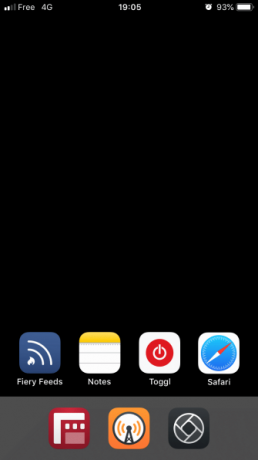
Apple vet att botten av skärmen är främsta fastigheter, eftersom det är den enklaste delen att nå. Det är därför dockan ligger där nere. Sedan iPhone X betyder en moderniserad startskärmgest att dina fingrar och tummar tillbringar mer tid i den nedre kvadranten.
Således är det vettigt att ignorera toppen av hemskärmen helt och släppa dina appikoner längs botten, Tetris-stil. Använd tomma ikoner för att trycka allt söderut.
Vem det är bra för: iPhone X / XS / XR-ägare vars fingrar lägger mer tid på att svepa runt bottenområdet redan.
9. Anslagstavlan
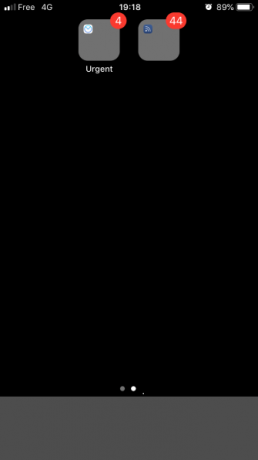
Meddelanden: vi kan inte leva med dem, men vi kan inte leva utan dem. Det är ingen tvekan om hur du hantera iPhone-aviseringar spelar en viktig roll i utseendet på din hemskärm, men är alla lika viktiga?
Varför inte gruppera appar som visar märken i brådskande och icke-brådskande mappar? På så sätt kan du snabbt se hur många av de lilla röda märkena som verkligen behöver din omedelbara uppmärksamhet.
Vem det är bra för: Alla som inte kan vila så länge det finns röda och vita siffror som är gipsade över sin hemskärm.
10. Arbete / Play
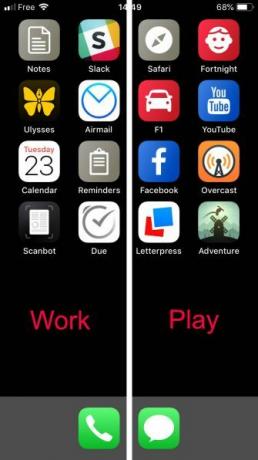
Förvara arbetsrelaterade appar på en sida och underhållningsappar på en annan som du bara tittar på utanför arbetstid.
Kombinera detta med iOS 12: s funktion för driftstopp iOS 12: s skärmtidsfunktion kommer att bromsa ditt telefonberoendeAnvänder du din iPhone för mycket? Den nya skärmtidsfunktionen i iOS 12 kan hjälpa dig att minska ditt telefonberoende. Läs mer för att inaktivera allt på arbetsskärmen automatiskt vid 17:00. Eller om du behöver vara mer produktiv, låt Nedetid inaktivera allt på skärmen under arbetstid,
Vem det är bra för: Den som blir lätt distraherad. Workaholics som behöver tvinga sig att ta en paus.
11. Inkognito

Har du något på din telefon som du inte vill att någon ska veta om? Kanske en app du vill dölja? Använd genvägar eller Makeovr för att skapa en osynlig ikon för den och namnge den med ett osynligt Unicode-tecken.
Håll minst en tom rad per startsida, och ingen kommer någonsin att veta att du har något topphemligt där.
Vem det är bra för: Spioner och alla andra som gillar att hålla hemligheten.
12. Bibliotekarien
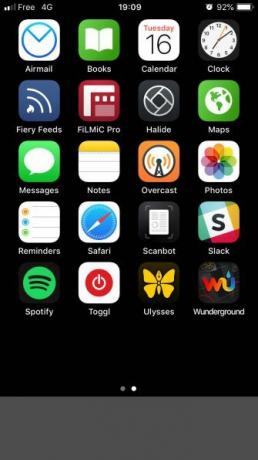
Kan inte bestämma hur du organiserar dina appar 5 praktiska tips för att organisera dina iPhone- och iPad-appar mer effektivtWading genom ett oändligt hav av ikoner, letar du efter en app? Det finns ett bättre sätt; organisera dina iPhone- eller iPad-appar. Läs mer ? Kan du inte välja mellan att sortera ikoner efter stil eller klassificera dem efter färg? Ta bibliotekarens alternativ och ordna dina appar i alfabetisk ordning.
Aldrig mer kommer du att behöva plåga över var du ska lägga det nyligen nedladdade verktyget eller spelet. Slå helt enkelt på plats enligt namnet.
Vem det är bra för: Människor med ordnade sinnen.
Tänk utanför rutan för din iPhone-layout
Trots de begränsningar som Apple sätter på iPhone-skärmen, med lite out-of-the-box tänkande och några enkla knep, kan du komma med alla möjliga alternativa layouter. Om du har någon av dina egna, varför inte dela dem i kommentarerna nedan?
Behöver du mer hjälp för att få din hemskärm sorterad? Var noga med att kolla in tips för att decluttera din iPhone och lär hur du lägger till genvägar på webbplatsen till din iPhone startskärm Så här lägger du till genvägar på webbplatsen till iPhone-skärmenSå här gör du varje webbplats till en app på din iPhone, så att du kan komma åt genvägar direkt från din hemskärm. Läs mer . Och kom ihåg att du inte behöver spendera timmar på att skapa en ny layout. Det kan vara en av dem saker du kan göra medan du ringer 10 saker du kan göra när du pratar på din iPhoneUttråkad medan du sitter fast i väntetid, eller vill du få mer från din iPhone: s samtalsfunktion? Prova dessa tricks vid ditt nästa samtal. Läs mer .
Hamish är frilansande författare, livslängd teknikälskare och bekräftad nörd. Han arbetade i IT-avdelningarna i ett antal multinationella företag innan han slutligen avskedade sin chef och gick den ensam.


